-Метки
8 марта ангелы аудиокниги бисер валяние видео внукам вышивка вышивка лентами вязание вязанные игрушки глазки дача декупаж для пч журналы по рукоделию здоровье знать о лиру игрушки из газет из жестяной банки из пластиковых бутылок из ракушек изонить интерьер канзаши клипарт коробочки кусудамы музыка новый год пасха печворк платье-трансформер позитивное мышление похудение рretty тoys римские шторы скрапбукинг стихи тапочки тест фоамиран фотошоп фриформ холодный фарфор худеем цветы шить юмор
-Музыка
- скрипка
- Слушали: 58193 Комментарии: 0
-Поиск по дневнику
-Подписка по e-mail
-Друзья
Друзья оффлайнКого давно нет? Кого добавить?
alina-vasilyok
Chabrol
Cobbra
DJONA63
galaflame
Grandmama
Irina-Iriss
Joli_M
Julyday
lastik-lena
LAT
Leka_66
Lev_igra
Leykoteya
lika-57
limada
Margosha1971
Merlin1703
Minchenko_Tatiana
Njuska888888
pilaris
Puh-68
Rukodelkino
SamosNM
sapara77
siz-lana
staruhonka
SwetlanaS
talaza
TamaraNowack
tetaa
Tinalek
Tujh07
ValAleks
VERA-L
Vikukusja
Анечка_Станиславовна
Вера_Маркина
Гелла_Чара
Елена_Ивачёва
Люка24
Мама_Дина
Меджик
Наталья_П_Коноплева
Натулек71
Татьяна_Болтунова
трудяжка
Черкасовааа
Шрек_Лесной
Юлия_Ж
-Постоянные читатели
Adventa AlinkaColnishko Azadar DJONA63 Grandmama LAT Leka_66 Leykoteya LuydmilaLuysaj Puh-68 TamaraNowack Vikukusja Yver dazzle3056 geengreen innaomsk irisen janetta1 judy63 laranord lastik-lena lerpalova lika-57 limada linnlee nadbachina pilaris sapara77 siz-lana talaza tetaa vanilla75 world_vision Анечка_Станиславовна Елена_Ивачёва Еленина_Елена Ижевчанка Ксюня_Ж МАРИЙКА1 Мариша_1965 Маришульда Маруся_НН Мойсючка Светлана_Балкоша Сладкий_тортик ТАКИЯ Черкасовааа Юлия_Ж агент_07 еленсимашин
-Сообщества
Участник сообществ
(Всего в списке: 12)
полезные_игрушки
Hand_made_TOYS
Аудиокниги
мир_красивых_поделок_и_изделий
Красота_из_ничего
Рукоделочки
ШКОЛА_РАДОСТИ
УспешнаяДомохозяйка
Blak_panther
Decor_Rospis
Hand_Made_Club
Treasure_Chest
Читатель сообществ
(Всего в списке: 1)
Blak_panther
-Трансляции
-Статистика
Как сделать свою надпись на изображении.(от Татьяны Егоровой) |
Цитата сообщения Саламандра2009
Как сделать свою надпись на изображении.(от Татьяны Егоровой)
|
Я взяла вот такую фотографию.  1.Заходим на сайт.Видим вот такую картинку.Закрываем ее,нажав на крестик в правом верхнем углу. 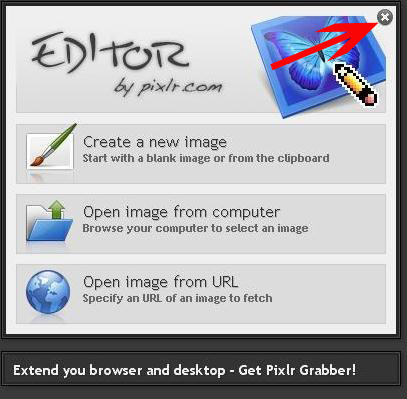 2.Следующий шаг.Нужно выставить язык-русский.Нажимаем на Language,жмем на -русский. 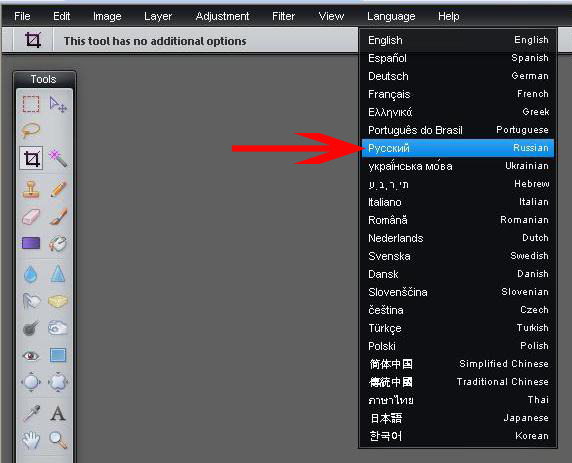 3.Опять выскакивает картинка,но уже на русском языке,жмем на ней ЗАГРУЗИТЬ ИЗОБРАЖЕНИЕ С КОМПЬЮТЕРА.Или по-другому-ФАЙЛ-ОТКРЫТЬ. 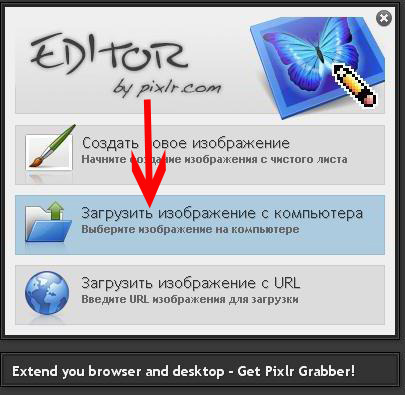 4.Выбираем и загружаем нужное.Жмем на букву А 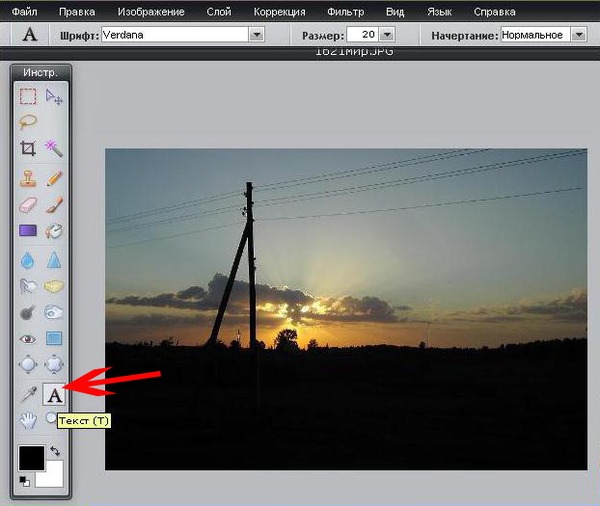 5.Нажимаем на ШРИФТ,выбираем нужный.При наведении на стиль шрифта,рядом с ним появляется окошечко с примером,как будет выглядеть этот текст. 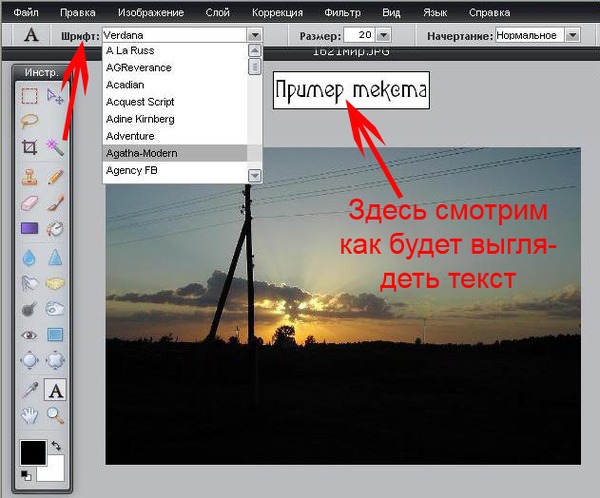 6.Теперь надо выставить размер шрифта.Жмем на РАЗМЕР и переставляем ползунок на нужное место. 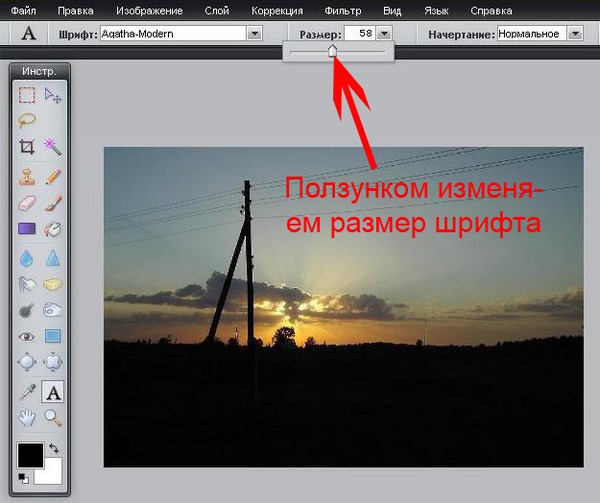 7.Можно сделать шрифт жирным или наклонным.Жмем на НАЧЕРТАНИЕ и выбираем то,что нам нужно. 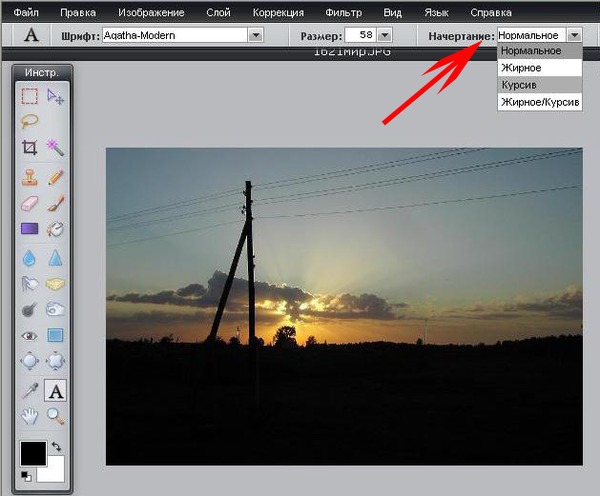 8.Теперь цвет текста.Жмем на ЦВЕТ,появляется такая картинка.Передвигаем вертикальный ползунок на цвете в нужное место,потом кликаем на нужный оттенок.Жмем ОК.  9.Кликаем на фото,появится вертикальная черточка,цветом,который мы выбрали.Пишем текст.  10.Написали.Давайте передвинем его в другое место.Жмем на значок перемещение.Захватываем текст,зажимая левую кнопку мышки и перетаскиваем его.  11.Все написано,перенесено.Теперь ВНИМАНИЕ!Это нужно сделать обязательно!Надо свести слои,иначе картинка не сохранится.Жмем на СЛОЙ,потом на ОБЪЕДИНИТЬ ВСЕ СЛОИ. 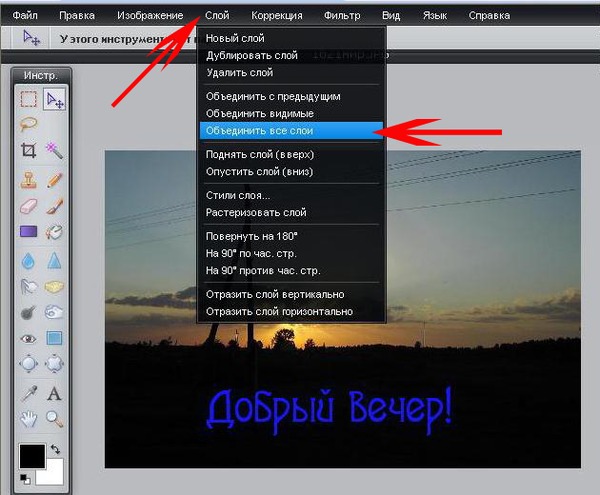 12.Теперь можно сохранять.Жмем ФАЙЛ--СОХРАНИТЬ.... 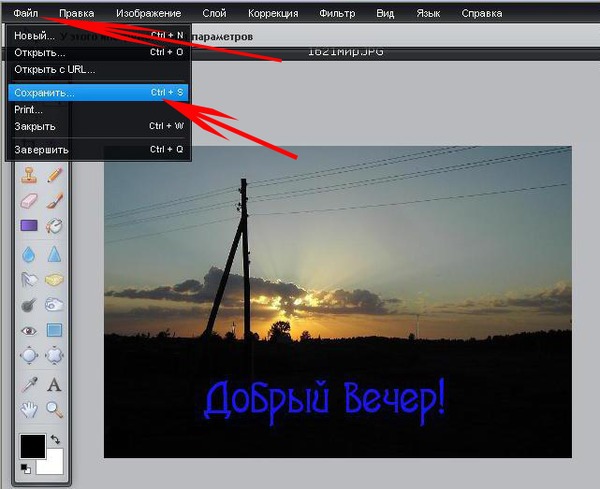 13.Пишем название файла,ОК  Выбираем место на компе,куда будем сохранять изображение.Сохраняем. ЯРКОСТЬ И КОНТРАСТНОСТЬ. Попросили написать как изменить яркость и контрастность. Здесь специально сделала сильно,чтобы эффект лучше видно было. Это фото до обработки.  Нажимаем на КОРРЕКЦИЯ--Яркость-Контрастность. 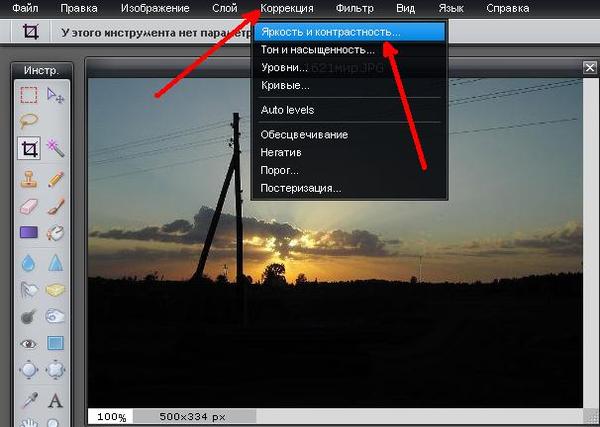 Бегунком выставляем нужную яркость и контрастность. 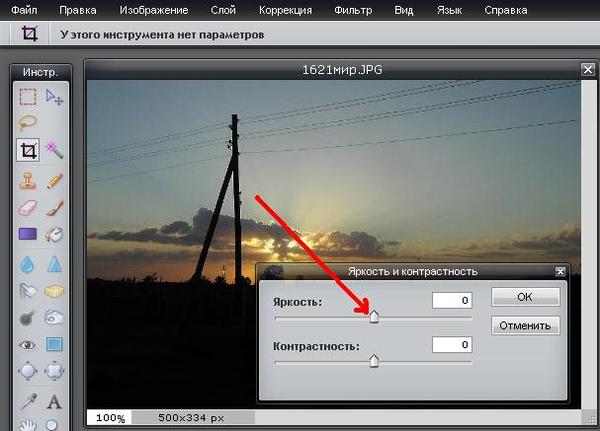 Вот что получилось.  Точно так можно изменить ТОН-НАСЫЩЕННОСТЬ. Можно сделать надпись и в программе Paint,но там текст нельзя переместить. УДАЧИ! |
| Комментировать | « Пред. запись — К дневнику — След. запись » | Страницы: [1] [Новые] |








